ポケモンGOをroot取得済みの端末で遊ぶ方法を説明します。ポケモンGOはSafetyNet APIという仕組みでシステムの改変(root権限の取得など)を感知しています。その仕組を回避しようと言うのが今回紹介するものです。
追記SafetyNetがアップデートされたのでBetaのV13以降でないとSafetyNetをパスできなくなりました。追記更にアップデートされV13.3以降でないとパスできませんアップデートしてください。
更に追記ベータ版のV16.3でないとポケモンGOが遊べない様になりました。また、Magisk HideでポケモンGOを設定する必要があります。
以前からMagiskを入れていた方はMagiskをUninstall用のZIPをフラッシュし削除してください。また、MagiskManagerもアンインストールしてください。
その後下記と同じように設定をお願いします。
Magisk
導入手順
こちらの方法はカーネルの書き換えが必要なためブートローダーがアンロック等が必要です。対応OSは5.0以降です。GalaxyですとSELinuxのモードEnforcingに切り替えれるカスタムカーネルが必要な様です。
最初にクリーンな状態にするためストックROMに戻すなりカスタムROMを焼いて下さい。
次にTWRPなどのからMagiskのzipをフラッシュします。今回は現時点で最新のv11.1をフラッシュしました。
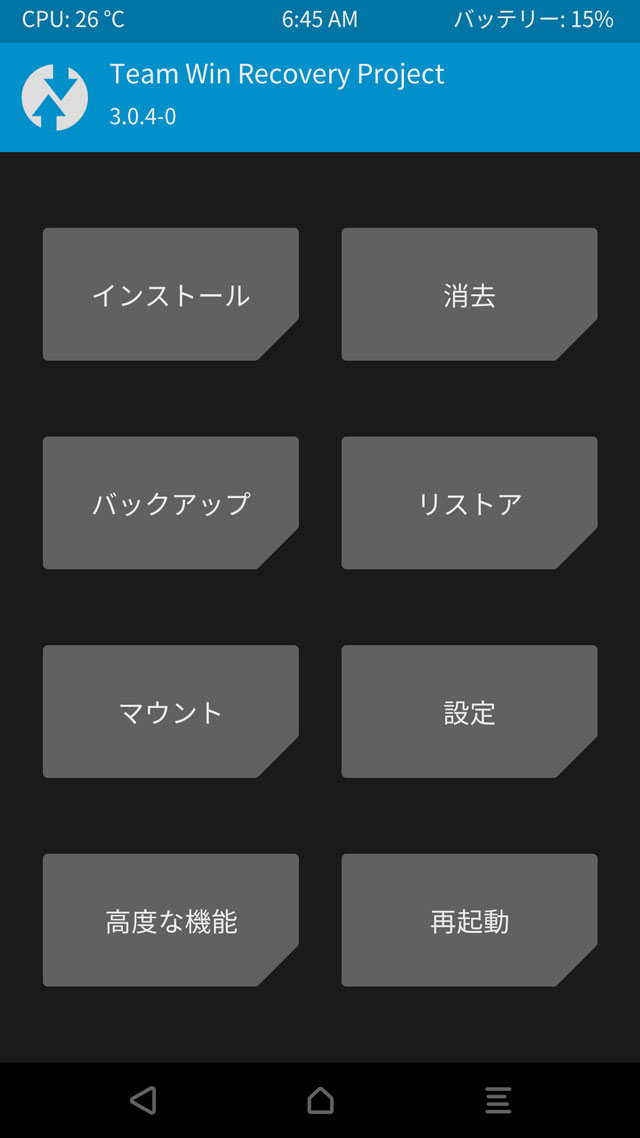
今回はTWRPでインストールします。左上端のインストールを押します。
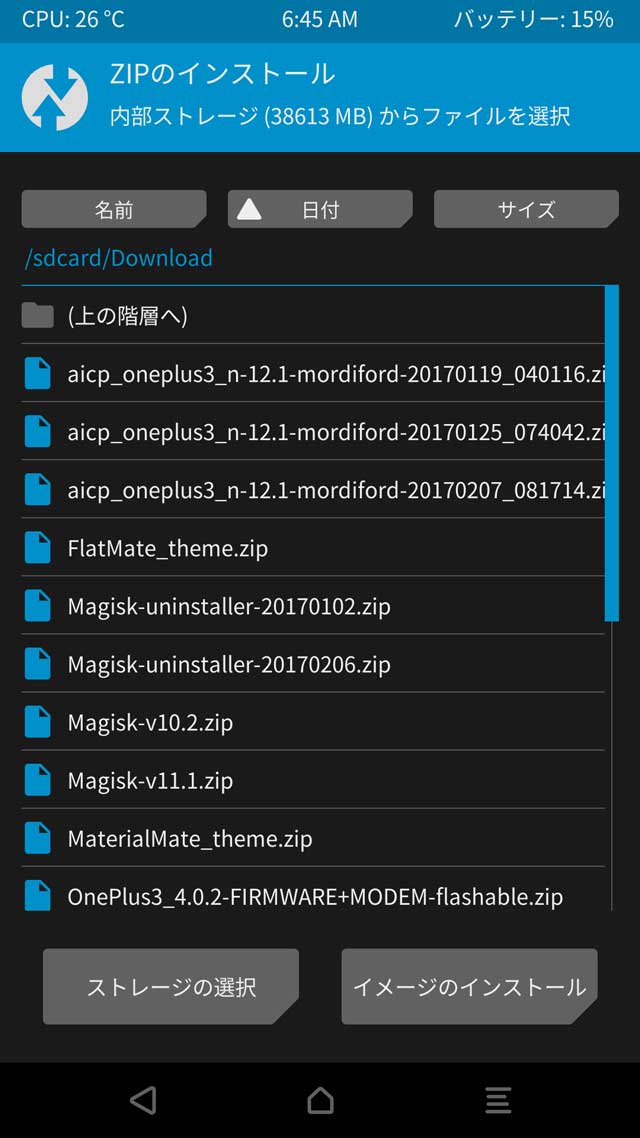
ZIPのインストールで下のリンクからあらかじめダウンロードしたMagisk-v11.1.zipを選択します。
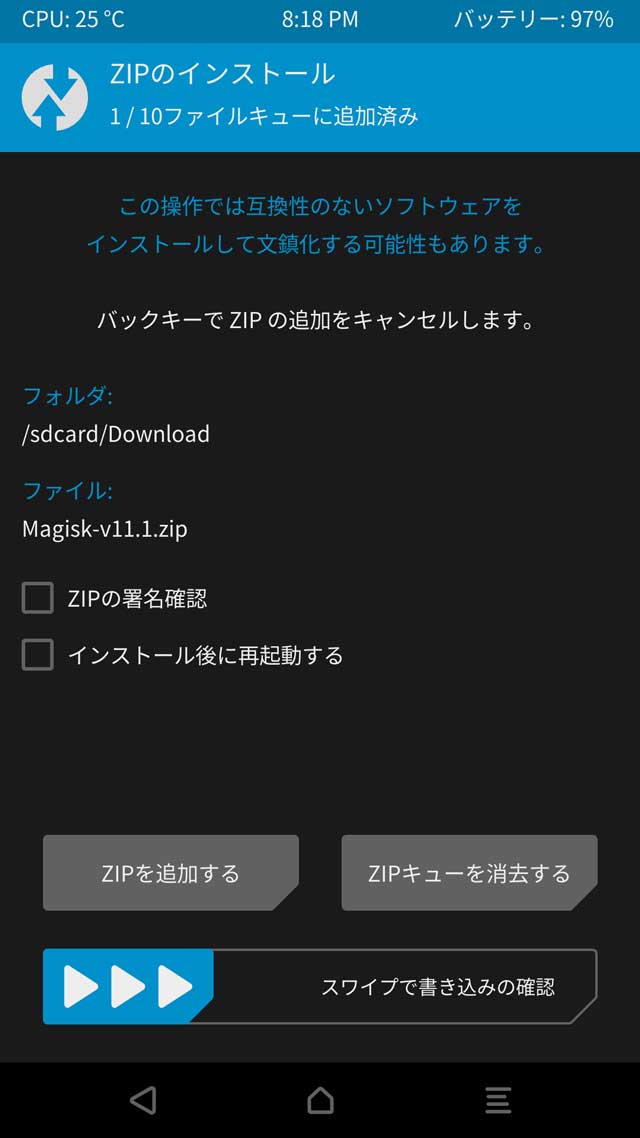
フラッシュします。
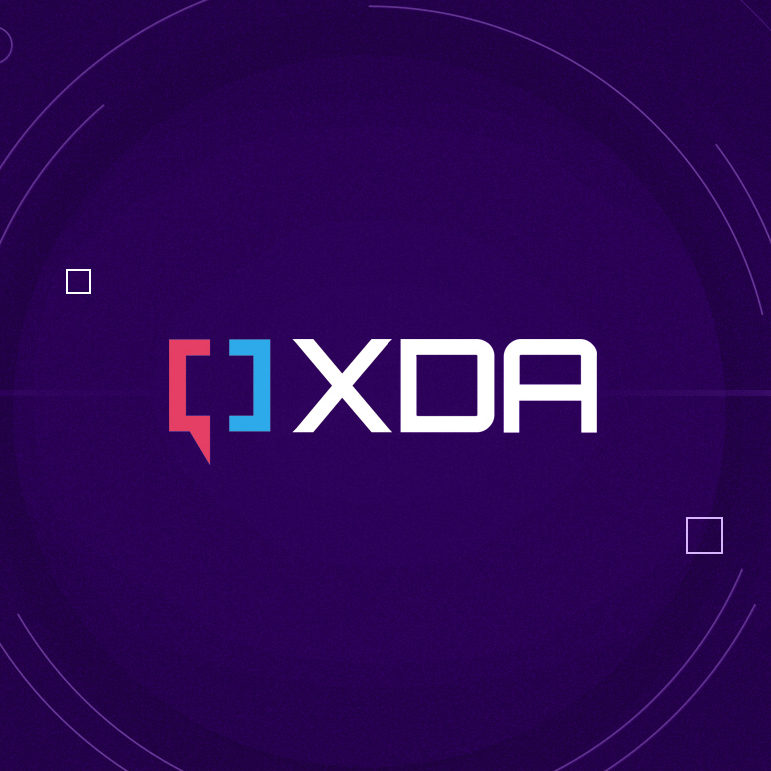
フラッシュした時点で「/system/bin/su」、「/system/xbin/su」が自動的に削除されるのでMagiskを使う場合は手動で削除する必要はありません。
更にMagisk内蔵のMagiskSUが導入されるのでSuperSU等は焼かないで下さい。Magisk Manageもインストールされます。
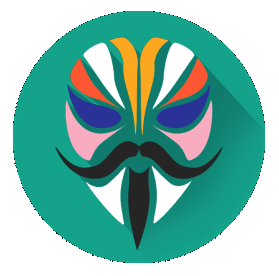
焼き終わったらシステムを起動します。起動したら上記のアイコンのMagiskManager立ち上げて下さい。
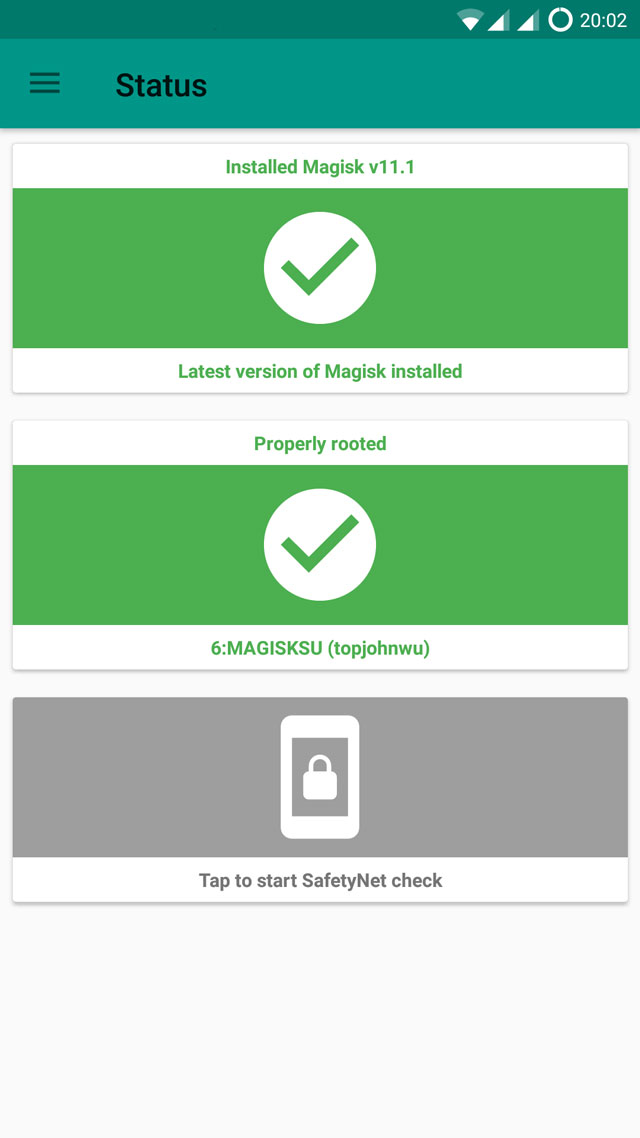
正しくインストール出来ていれば上記の画像の様になっている筈です。
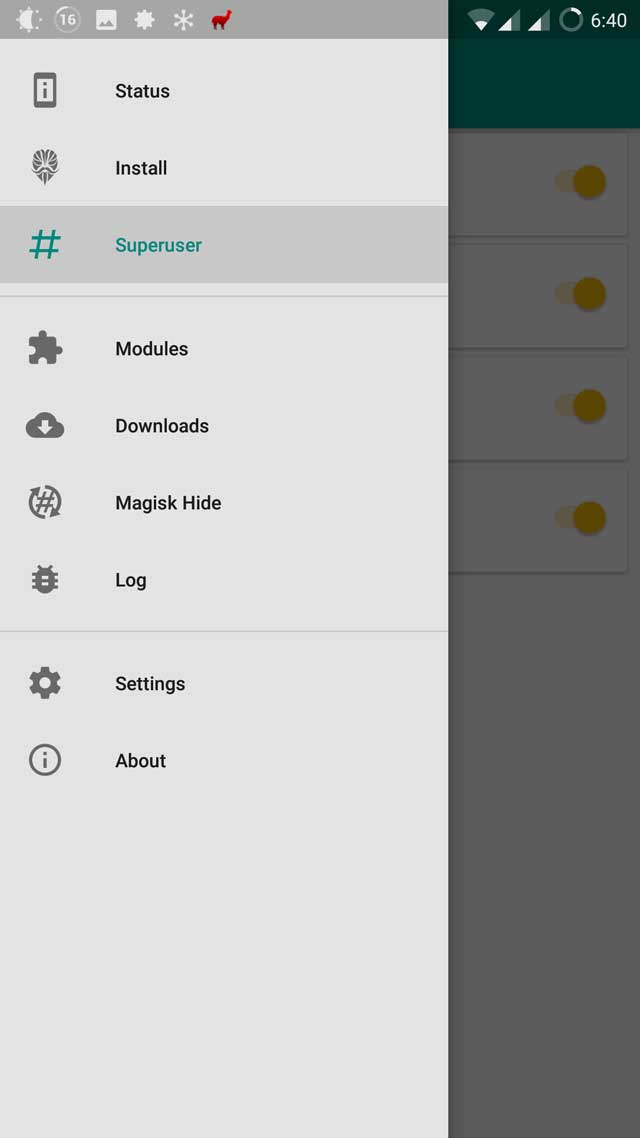
左側のナビゲーションドロワーからSettingsを開きます。
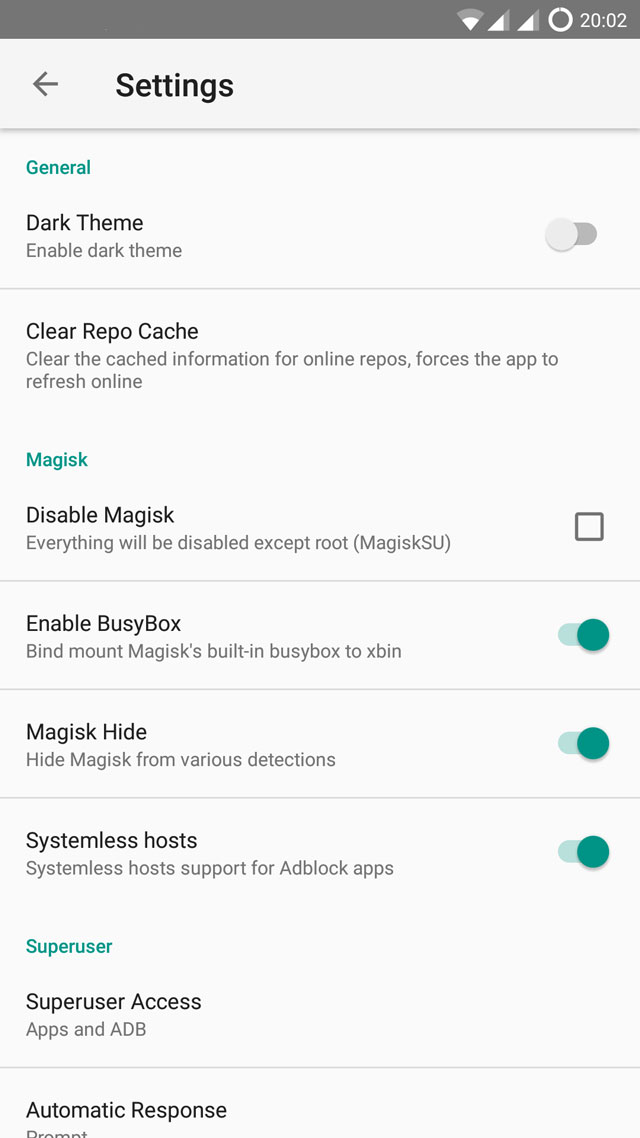
Enable BusyBox、Magisk Hide、Systemless hostsのトグルを有効に切り替えます。切り替えたら再起動します。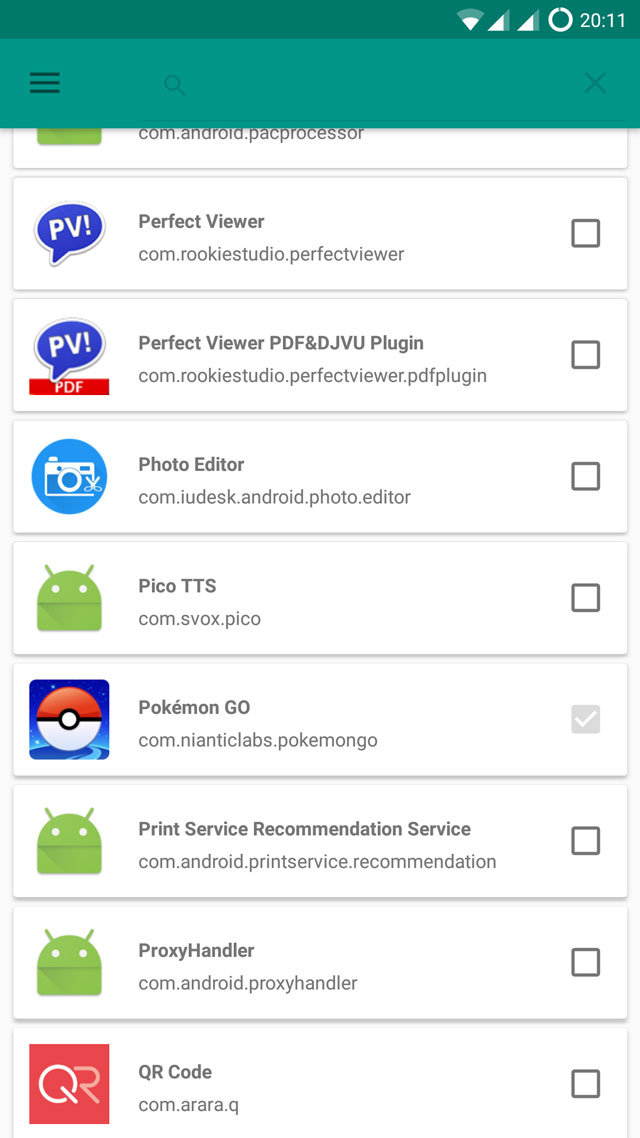
Magisk Hideで無効化するアプリを設定しますがポケモンGOの場合既に設定されているので特に設定の必要はありません。
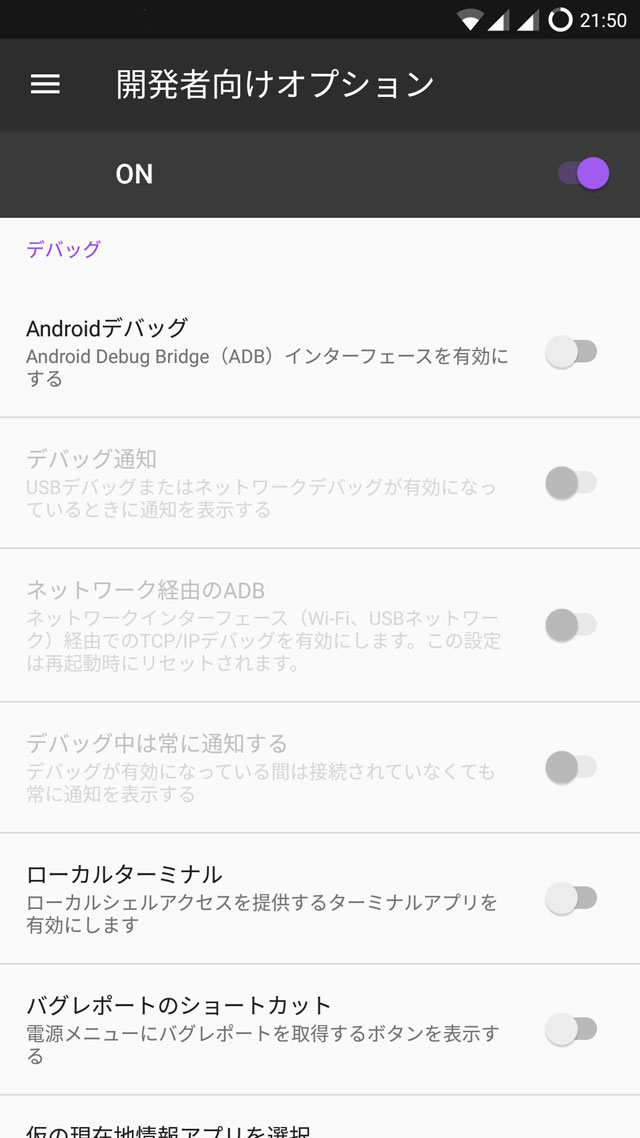
開発者向けオプションでUSBデバックを無効になっているか確認します。
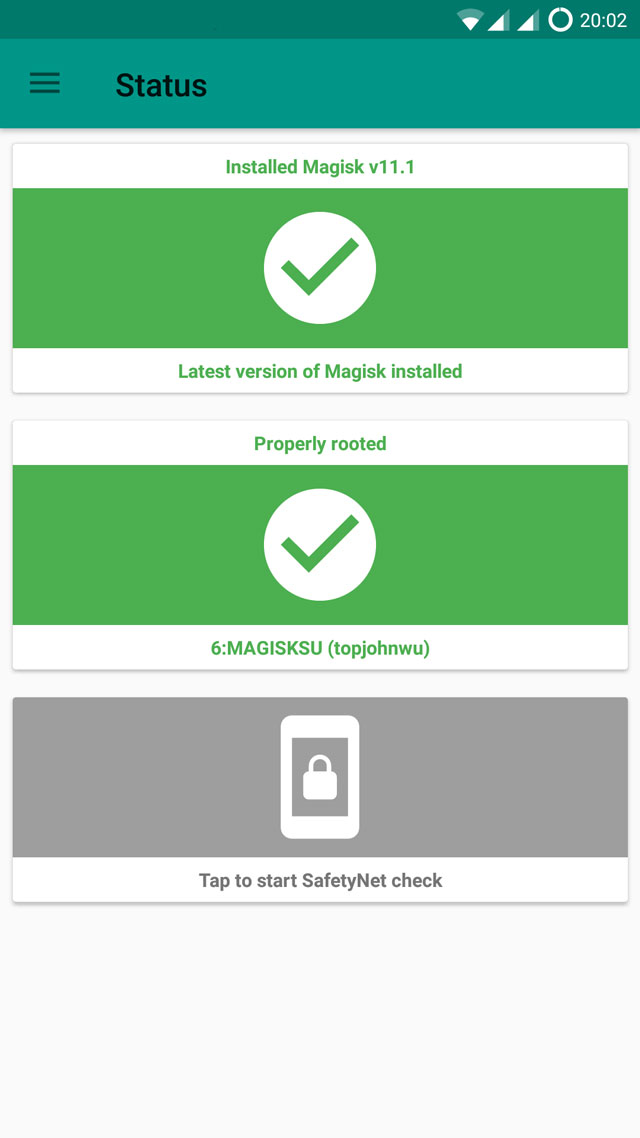
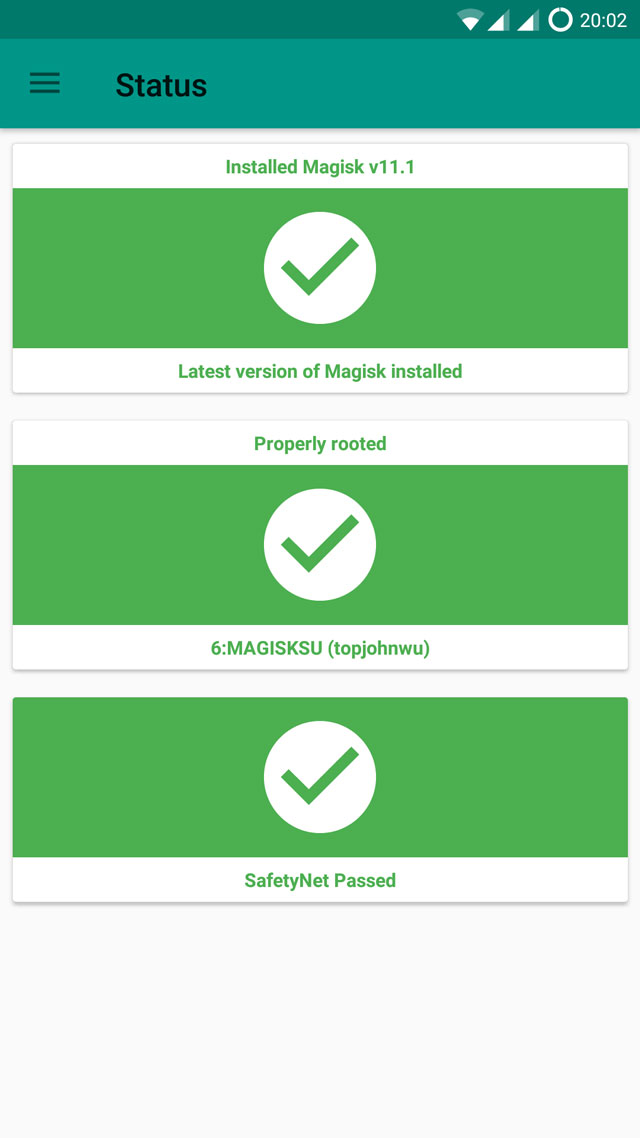
MagiskManagerを開きます。SafetyNetをチェックしてグリーンになったらポケモンGOを起動できます。うまく行かない方はMagiskのUninstall用のZIPを上記のリンクからダウンロードしフラッシュし再度MagiskのZIPを焼いてください。もしかしたら上手く行くかも知れません。
SELinuxのモードをEnforcingに手動で切り替える必要が機種によっては有るかも知れません。
今回の説明はOnePlus 3のAICP 12.1で行いチェックをパスしました。
まとめ
MagiskがアップデートされSafetyNet APIをパスできる様になったので書きました。Root Switchと違い自動的に切り替わるのとAndroid7.0以降でも使用できるのが利点です。
難点としてXpoeedを有効にした場合はパスできないのでAndroid7.0以前を使っている方にはsuhideとRoot Switchの組み合わせの方がおすすめです。ブートローダーをアンロック出来ない端末の場合はRoot Switchのみを使って下さい。
運動が主体の時はPokémon GO Plusがあると動くのにある程度集中出来ます。また、他の事をしている時にもボタンを押すだけで良いので便利に使っています。
Pokémon GO Plus (ポケモン GO Plus) & 【Amazon.co.jp限定】オリジナルスマートフォン壁紙&ポケットモンスター サン・ムーンに利用できる300円割引クーポン 配信
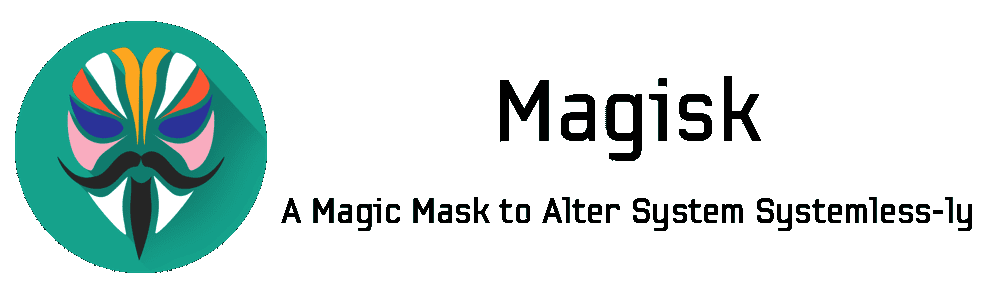



コメント